Si eres usuario de un Samsung Galaxy S2 seguramente ya te habrás dado cuenta que la compañía no piensa actualizar Android …
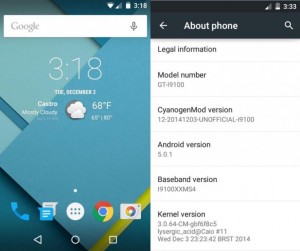 No todo esta perdido, en este tutorial te enseñaremos como actualizar Android a través de CyanogenMod 12.
No todo esta perdido, en este tutorial te enseñaremos como actualizar Android a través de CyanogenMod 12.
Para llevar a cabo el proceso de actualización de una forma sencilla antes de empezar te listaremos una serie de requisitos, una vez que los cumplas podrás seguir los pasos del proceso en el segundo apartado.
Sin mas preámbulos continua leyendo atentamente.
Requisitos para Actualizar Android 5.0 en el Samsung Galaxy S2 con CyanogenMod 12
Previo a actualizar Android en tu Samsung Galaxy S2 debes seguir estos requisitos:
- Tu Samsung Galaxy S2 debe tener su batería cargada; en caso contrario podría apagarse a mitad del proceso lo que dañaría el sistema
- Si tienes datos importantes crea un respaldo antes de continuar, el proceso los borrará de forma definitiva
- Debes rootear Android para poder hacer el proceso, de otra forma no podrás llevarlo a cabo
- Debes instalar un modo de recuperación personalizado, te recomendamos CWM, revisa este tutorial para hacerlo
- Descarga la ROM de CyanogenMod 12 desde este enlace y transfiérela a la raíz del dispositivo
- También descarga las aplicaciones de Google desde este enlace y cópialas al mismo lugar que la ROM
Actualizar Android 5.0 en el Samsung Galaxy S2 con CyanogenMod 12
Para actualizar Android en tu Samsung Galaxy S2 ahora debes seguir estos pasos:
- Apaga tu Samsung Galaxy S2 e inicia en modo de recuperación, si has seguido el tutorial de CWM ya sabes como hacerlo
- Nota: En el modo de recuperación muévete con los botones de volumen y selecciona con el botón de apagado
- Selecciona «Wipe data/Factory reset» y luego «Yes – Delete all user data«
- Cuando vuelvas al menú principal selecciona «Wipe cache partition» y luego «Yes – Wipe cache«
- Ahora selecciona «Advanced» y luego «Format system» confirma nuevamente
- Aquí tu teléfono ya esta totalmente vacío de sistema, selecciona «Install ZIP from SD Card» y luego busca el archivo de la ROM, acepta y espera
- Cuando termine haz lo mismo con las aplicaciones de Google, una vez que hayas terminado regresarás al inicio
- Confirma la opción «Reboot system now» y tu teléfono se reiniciará
- En unos minutos verás que aparece la ventana de ajustes iniciales lo que quiere decir que has terminado de forma adecuada
¡Si todo va bien ya has terminado de Actualizar Android 5.0 en el Samsung Galaxy S2 con CyanogenMod 12!


